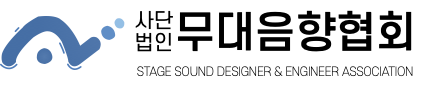1. 서론
우주의 별이 가까워지거나 멀어지는 것을 어떻게 알 수 있을까? 별이 가까워지면 빛의 파장이 짧아져서 청색 편이가 생기고, 멀어지면 길어져서 적색 편이가 생기는 것으로 알 수 있다. 자동차가 가까워지면 엔진 소리의 음이 점점 높아지고 멀어지면 낮아지는 것과 같은 도플러효과 때문이다.
그렇다면 지구 밖에 있는 행성의 대기 성분은 어떻게 알 수 있을까? 관측한 행성을 스펙트럼으로 분석하면 빛이 대기에 흡수된 정도로 구성 성분을 알 수 있다고 한다. 우리의 지문처럼 공기 분자에 따라 특정 스펙트럼에 흡수되는 정도가 다르므로 이것으로 대기 성분을 알 수 있다.
이처럼 어떤 방, 창고, 강당, 사무실, 콘서트홀, 경기장과 같은 공간의 크기, 구조, 음향 상태도 반사음의 정보를 알 수 있으면 분석할 수 있고 그대로 재현할 수 있다. 그 데이터가 바로 Impulse Response Data이다(이하 IR 데이터, 또는 IR 파일). 공간의 잔향 특성이 담긴 IR 데이터를 콘볼루션 리버브 소프트웨어에 로딩하면 실제 공간의 잔향 특성을 그대로 사용할 수 있게 된다.
IR 리버브에 대한 원리, 방식 등의 주요 내용은 SSM vol.04 [공간을 캡쳐하자! – IR Convolution Reverb] 편에 자세히 나와 있으며 이번 편에는 그 후속으로 플러그인형 디지털 IR 리버브인 WAVES의 IR Convolution Reverb의 각종 파라미터와 실용적인 내용 위주로 설명하고자 한다.
2. 거리감 인지의 3가지 요소
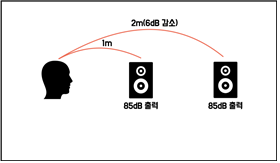
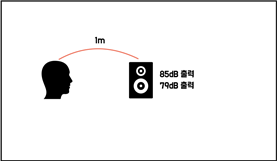
먼저 리버브의 본질적인 이해와 정확한 사용을 위해 우리가 소리로 거리감을 인지하는 요소에 대해 이해해 본다. 시각적인 요소가 없다면 우리는 소리가 멀어지고 있음을 어떻게 인지할 수 있을까? 가장 직관적인 요소는 음량의 감소일 것이다. 그림 1처럼 거리가 2배 멀어지면 역제곱의 법칙에 의해 6dB씩 줄어드는 것으로 거리감을 인지할 수 있다. 하지만 이것만으로는 고정되어 있고 소리 자체가 6dB씩 줄어드는 음원과 구분할 수 없다. 따라서 우리는 음량 감소 이외에 다른 요소가 부가되어야만 거리감을 인지할 수 있다. 그 거리감의 인지 요소가 무엇인지 알아본다.
▪ 고음 감소율
E=kf2⋅A2 (Joule, E: 에너지, f: 진동수, A: 진폭)
소리의 에너지는 주파수의 제곱에 비례하며 고음일수록 에너지가 커진다. 소리는 공기를 통해 전달되는 동안 에너지를 잃게 된다. 특히, 저음보다 진동수가 높은 고음이 공기 중의 에너지 감소율이 더 높다. 따라서 소리의 이동 거리가 클수록 고음 감쇠가 증가한다. 음량이 감소함과 동시에 저음 대비 고음이 줄어들어야 자연스럽다. 마찬가지로 이렇게 변화하는 직접음의 잔향음도 리버브 댐핑(Reverb Damping)에서 다룬 것처럼 주파수에 따라 잔향 시간(RT, Reverb Time)이 반비례하도록 설정하면 직접음에 따라 잔향음도 자연스럽게 변하면서 원근감을 표현할 수 있다.
음량 변화와 고음의 상대적 감소율 증가는 음색(Timber)이 변한다는 의미이다. 따라서 음원이 멀어질수록 톤이 점점 어두워져야 자연스럽다.
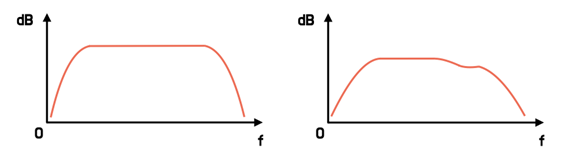
▪ 트랜지언트(Transient)의 변화
– 거리감을 나타내는 또 하나의 요소는 파형의 변형이다. 이것으로 우리는 소리가 멀어짐을 인지한다. 소리가 전달되면서 에너지를 잃는 동안 파형도 변한다. 고음이 줄어들고 예리한 파형은 부드러워진다. 그 중 에너지가 가장 많은 트랜지언트의 피크가 점점 줄어들고 파형의 어택과 릴리즈의 테일도 무뎌지게 된다. 그것으로 우리는 소리가 멀어짐을 인지하게 된다.
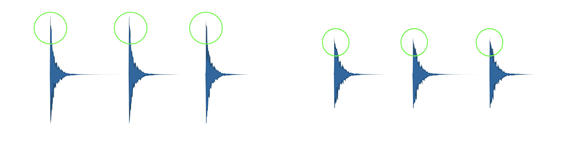
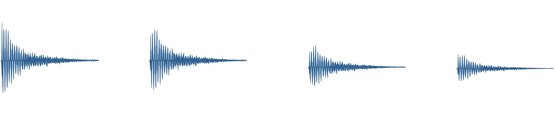
어택의 변화로 인한 음원의 거리감 표현은 다이내믹 계열 이펙터인 게이트로 구현해 볼 수 있다. 게이트의 디폴트 프리셋에서 감쇠 정도는 Range는 –10dB, 트레숄드는 –32dB 정도로 설정하고 어택값만 1.0ms에서 점점 올려보면 파형의 어택이 상쇄되면서 음감이 점점 멀어지는 것을 느낄 수 있다.
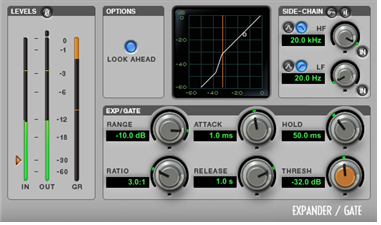
▪ 직접음 대비 반사음의 비율
– 임계 거리까지는 2배 멀어질수록 6dB씩 음량이 줄어들며 직접음 대비 반사음의 비율은 점점 커진다(wet해진다). 여기에서 중요한 것은 잔향음은 증가하지 않는다는 것이다. 공간의 크기와 상태, 즉 체적과 반사체의 마감(질감, 매끄러운 정도 등)에 따라 정해지는 잔향음은 공간 내에서 일정하므로 상수다. 다만, 직접음의 음량은 고정되어 있는데 거리가 멀어져서 음량이 작아질 뿐이며 공간 내에서 잔향음은 일정하므로 상대적으로 잔향음의 비율이 커질 뿐이다. 우리는 이것으로 음원이 멀어짐을 인지한다.
따라서 음량이 커져서 잔향음도 비례하여 커지는 것과는 별개로, 일정한 음량을 유지하는 음원은 거리가 멀어진다고 해서 잔향음의 음량이 증가하지 않는다. 때문에 거리감의 표현으로 잔향음의 음량을 올리는 것은 잘못된 방법이다. 어떤 공간에 대한 음원의 잔향음 레벨은 상수다.
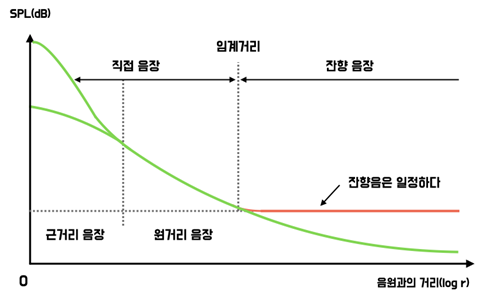
3. Waves IR Convolution Reverb

Waves IR Convolution Reverb(이하 IR 리버브)는 대표적인 디지털 오디오 이펙터 개발사인 Waves Audio Ltd.(이하 Waves)의 플러그인형 IR 리버브로 각종 DAW의 플러그인으로 사용이 가능하며 자체 개발한 SuperRack Performer (Based on Soundgrid Server)를 통해 타사의 디지털 오디오 믹싱 콘솔에 연결하여 오디오 이펙터처럼 사용할 수 있다. 그리고 자사의 라이브 믹싱 콘솔인 eMotion LV1 제품에 자체적으로 로딩하여 사용할 수 있다.
Waves IR 리버브는 바로 적용할 수 있는 각종 파라미터와 편리한 기능으로 UI가 잘 정리되어 있어 마치 알고리드믹 리버브를 사용하는 것과 같은 장점이 있다. 또, 2,000여 개가 넘는 4.9GB 분량의 IR 데이터를 사용할 수 있어 전세계의 유명한 공간 특성을 그대로 사용할 수 있다.
현재까지 개발된 Waves의 IR 콘볼루션 리버브는 각종 파라미터를 자유롭게 조절할 수 있고 세밀한 조정이 가능한 풀버전 IR1 Convolution Reverb, 기본적인 기능 위주의 간단한 UI로 구성된 IR-L Convolution Reverb, 5.1 Immersive Audio를 구현할 수 있는 IR360 Convolution Reverb, 실시간 라이브 환경에 최적화된 IR-Live Convolution Reverb가 있다.
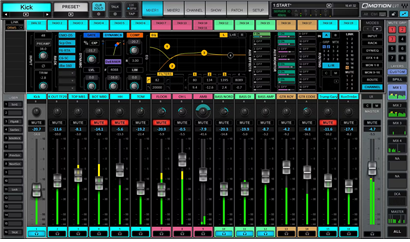
4. IR 콘볼루션 리버브의 파라미터
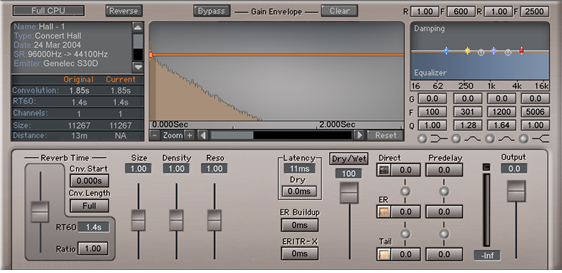
이번에는 다양한 콘볼루션 리버브 중에 WAVES의 IR1 콘볼루션 리버브를 중심으로 각종 파라미터와 기능에 관해서 설명하고자 한다. 제품마다 UI는 다르지만, 잔향음을 분석하고 가변할 수 있는 요소는 크게 다르지 않다. 공간음 중 잔향음을 분석하는 파라미터는 콘볼루션 리버브의 가변 파라미터로 대체되어 IR로 재현한 공간을 새롭게 커스터마이징할 수 있다.
WAVES의 IR1 Convolution Reverb는 샘플링 방식의 콘볼루션 리버브이지만 알고리드믹 리버브만큼 직관적이며 편리한 편집 UI를 제공하고 있다. 이를 통해 손쉽게 공간을 연출할 수 있다. 잔향에서 가장 중요하고 절대적인 지표인 RT60 감쇠 시간부터 공간의 크기, ER(Early Reflection) 설정 뿐만 아니라 댐핑을 위한 4밴드 EQ까지 자유롭게 조절할 수 있다. 또, WAVES에서 제공하는 4.9GB의 IR 파일을 사용하여 시드니 오페라 하우스, 그랜드 올 오프리 하우스, 맨해튼 센터 등 2,000여 개의 공간을 구현할 수 있다.
▪ Reverb Time
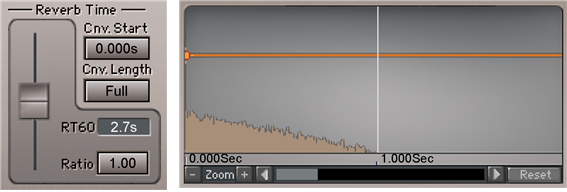
그림 9와 같이 잔향에서 가장 중요한 RT60을 설정할 수 있다.
Cnv.Start는 IR의 콘볼루션 시작점으로 0초에서 최대 1초까지 조절할 수 있다. IR에 원치 않은프리 딜레이(직접음 이전의 공백)가 있다면 이것을 옮길 수 있다.
Cnv.Length는 콘볼루션 최대 길이다. Full은 로딩된 IR의 최대 길이까지 콘볼루션한다. CPU의 사용을 줄이기 위해 줄일 수도 있고 게이트 리버브 효과를 얻기 위해 줄어드는 지점을 정할 수 있다.
Ratio는 0.25에서 최대 1.00의 값이다. 잔향 시간의 비율이다. 1.00이 원래의 잔향 시간이다.
RT60은 신호 중단 이후 60dB 감소할 때까지의 시간 파라미터이다. 로딩된 IR의 초기값이 표시되며 페이더로 이 값을 조절할 수 있다. Ratio와 RT60은 둘 중의 하나 값을 조절하면 연동되어 변한다. 독립적으로 동작하지 않는다.
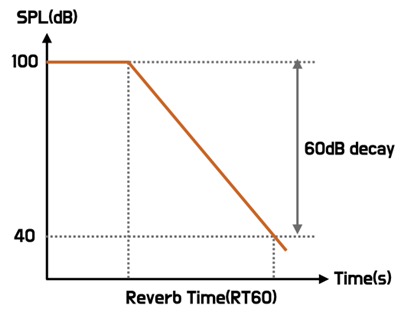
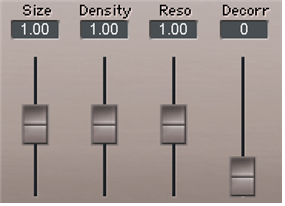
그림 11은 콘볼루션되어 로딩된 리버브에 대해 직접적으로 컨트롤할 수 있는 파라미터이다.
Size는 IR이 분석한 공간의 체적을 조절할 수 있다. 0.25부터 4.00까지 조절할 수 있고 디폴트 값은 1.00이다.
Property 창에서 IR이 분석한 체적 값이 표시되며 Size를 조절하면 변경된 체적 값이 표시된다. 아래 이미지는 사이즈가 1일 때와 2로 조절했을 때의 체적 값이다.
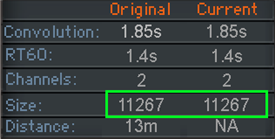
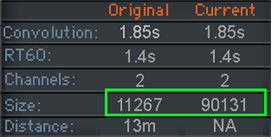
Density는 잔향의 밀도를 조절할 수 있다. 0.25부터 4.0까지 조절할 수 있고 디폴트 값은 1.00이다. 반사체에 따라 흡수하고 반사하는 정도에 따라 잔향의 밀도가 달라진다. 이 값을 증가하면 점점 두터워지고 부드러워지는 소리를 연출할 수 있다.
Reso는 잔향의 공진 정도를 조절할 수 있다. 0.25부터 4.00까지 조절이 가능하며 디폴트 값은 1.00이다.
Decorr는 채널 간의 분리도를 증가시켜서(상관관계를 줄여서) 확산감(Spaciousness)을 높인다. 이 기능은 모노로 녹음된 IR을 스테레오로 출력할 때 유용하다. 아웃풋이 모노일 땐 Decorr 자체가 나타나지 않는다.
▪ Dry/Wet, Direct. Predelay, ER, Tail
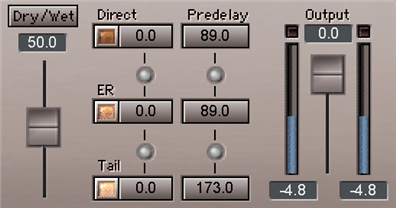
Dry/Wet은 콘볼루션 대비 원신호의 비율을 조절한다. 디폴트 값은 100% Wet이고, 50% 비율일 때 IR이 분석한 공간의 임계 거리에 위치하게 된다.
Direct는 알고리드믹 리버브 방식에는 없고 콘볼루션 리버브에 있는 기능이다. IR에는 직접음, 초기반사음, 잔향음의 정보가 모두 담겨지기 때문에 3가지 성분을 on/off 할 수 있고 음량과 딜레이를 조절할 수 있다. Direct신호를 off하고 Dry/Wet이 50%로 설정되면 Dry 신호는 원신호와 동일한 레벨과 상대적인 레이턴시를 갖게 되므로 Dry 신호가 원 신호를 대체한다. 원 신호의 착색을 원치 않는 경우 Direct를 Off하는 것이 좋다.
Aux(Send/Return)로 리버브를 사용할 때
– Direct: off, Dry/Wet: 100%
채널 인서트로 리버브를 사용할 때
– Direct: on, Dry/Wet: 임계 거리 이하 비율 조절(대략 50% 이하)
Predelay는 공간의 크기에 비례하는 직접음과 초기반사음 사이의 시간차와 혼동할 수 있으나 공간음별(직접음, 초기반사음, 잔향음) 콘볼루션 시작점과의 시간차이다. 단위는 ms로 0부터 500ms까지 조절할 수 있다.
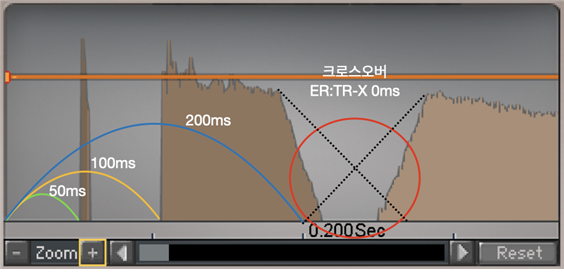
그림 15는 각각 프리딜레이 값을 50ms, 100ms, 200ms로 설정했을 때 직접음, 초기반사음, 잔향음이 위치한 그래프이다. 잔향음이 250ms에서 시작되는 것처럼 보이지만 초기반사음에 의해 크로스페이드 된 것으로 ER을 off 하면 200ms부터 시작되는 것을 확인할 수 있다.
Direct-Predelay는 콘볼루션 시작점(Cnv.Start)과 직접음의 시간 차이다.
ER-Predelay는 콘볼루션 시작점(Cnv.Start)과 초기반사음의 시간 차이다.
Tail-Predelay는 콘볼루션 시작점(Cnv.Start)과 잔향음의 시간 차이다.
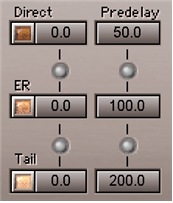
여기서 주의해야할 점은 IR 리버브를 사용할 때 이펙터를 연결하는 방식에 따라 Direct를 활성화하거나 해제해야 한다는 것이다. 이것이 알고리드믹 리버브와 기본적인 차이점이다. 막상 믹싱을 하면 소리가 거칠고 잔향감이 부족하다는 불편을 호소하는 경우가 있는데 IR 리버브는 Direct 기능이 기본적으로 활성화되어 있기 때문이다. 즉, 일반적인 공간계 이펙터의 연결 방식인 Send/Return의 Parallel로 리버브를 연결한다면 직접음은 해제하고 반사음인 ER과 Tail만 활성화되어야 우리가 일반적으로 듣던 알고리드믹 리버브의 wet한 잔향감을 얻을 수 있다.
▪ IR별 Distance(임계 거리)와 Dry/Wet 비율 관계
IR에 대한 정보를 나타내주는 Property Display를 보면 Distance에 거리가 표시되는데 이것은 공간 음향의 지표 중 하나인 임계 거리를 의미한다. IR에 따라 Dry/Wet의 비율이 달라짐을 알 수 있다. 즉, 임계 거리를 기점으로 직접 음장과 잔향 음장이 나뉜다.
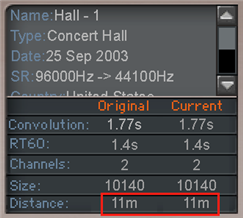
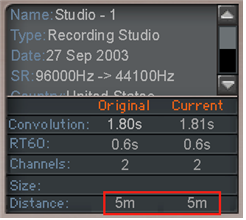
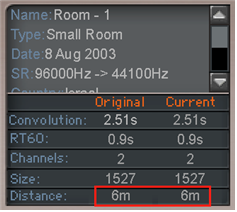
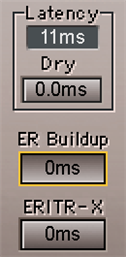
▪ ER Buildup, ER|TR-X, Latency, Dry
ER Buildup은 초기반사음의 급격한 트랜지언트, 또는 어택을 부드럽게 해준다. 디폴트 값은 0ms이고 0~150ms 범위로 조절할 수 있다. 이것은 직접음이 off되었을 때 효과가 있다. 즉, Send/Return으로 직접음을 해제하고 리버브를 사용할 때 사용할 수 있다.
ER|TR-X는 초기반사음과 잔향음을 분리하는 크로스오버 포인트 설정이다. -100ms에서 +100ms로 조절할 수 있고 디폴트 값은 0ms이다. IR을 로딩하면 로더는 크로스오버 포인트를 자동으로 잡게 되므로 이것을 수정할 때 사용할 수 있다.
▪ REVERB DAMPING – 이것이 공간음 구현의 핵심이다
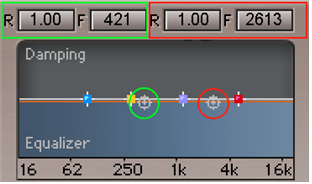
이것은 고음과 저음의 RT를 상대적으로 다르게 설정할 수 있는 기능이다. 특히 공간음향에서 잔향을 구현하는 데에 중요한 요소 중 하나로 주파수에 따라 달라지는 LF의 RT와 HF의 RT를 설정할 수 있다.
반사음은 고음과 저음의 RT가 다를 수 있다. 상대적으로 이동 거리가 클수록 공기 중에 흡수되어 소실되는 정도가 고음이 크므로 고음 쪽이 RT가 짧다. 공간에 있는 물체의 수에 비례하여 RT가 작아지지만, 특히 HF의 RT가 더 작아진다. LF는 투과되거나 회절되어 전달되지만, HF는 공기 중에 에너지를 잃고 반사되거나 흡수된다. 반사체의 재질에 따라서도 달라진다. 재질이 단단하고 매끄러울수록 HF의 RT는 덜 감쇠한다. 때에 따라 500Hz 인근의 RT를 줄이면 명료도가 높아질 수 있다.
이처럼 공간의 특성에 따라 LF와 HF의 RT를 나누어 다르게 설정하면 현실감 있는 공간음을 연출할 수 있다. 특히 변화하는 물체의 위치에 따라 다르게 설정하면 현실감을 높일 수 있다.
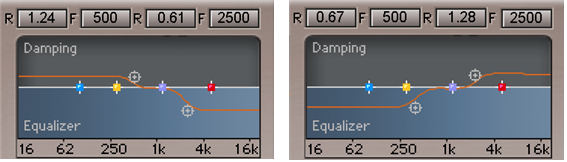
그림 22의 왼쪽 그림은 공간에서 공기가 건조하거나 비치된 물체가 많거나 벽체, 또는 반사체의 흡음률이 높은 경우의 예시라고 할 수 있고 오른쪽 그림은 벽체가 대리석이나 단단하고 매끄러운 재질로 반사율이 높으며 저음이 많이 흡수되었거나 반사율이 줄어든 예시라고 할 수 있다. 특히 저음을 RT가 줄어들면 공간의 명료도를 높일 수 있다.
5. 맺음말
지금까지 Waves의 IR 컨볼루션 리버브를 중심으로 각종 파라미터와 기능에 대해 알아보았다. 영상을 제작할 때 애니메이션 방식으로 할 것이냐, 실사로 할 것이냐는 단순히 사실성과 해상도의 정도가 선택의 최우선 기준이 아니듯 알고리드믹 리버브와 콘볼루션 리버브의 선택과 사용도 목적에 따라 선택하면 된다. IR 리버브는 상대적으로 많은 시스템 자원을 소비해야 하고 순간적인 파라미터 값의 변경에 바로 대응하지 못하는 단점은 있지만 최근 PC 사양이 좋아져서 크게 불편을 느끼지 못할 정도로 최적화되었고 UI도 편리해졌다.
지금까지 소개한 Waves IR 리버브 이외에도 상당한 퀄리티로 정평이 나있는 Audio Ease의 Altiverb도 있고 무료로 사용할 수 있는 Impulse Record의 Convology XT도 있다. 이를 통해 다양한 IR 파일을 로딩하여 활용하는 것도 좋지만 직접 IR 파일을 제작하여 나만의 공간을 캡쳐하고 연출해보는 것도 좋다. 다음 편에서는 실질적인 IR 캡쳐 방법과 이를 활용한 실용적인 내용을 다루고자 한다. ![]()